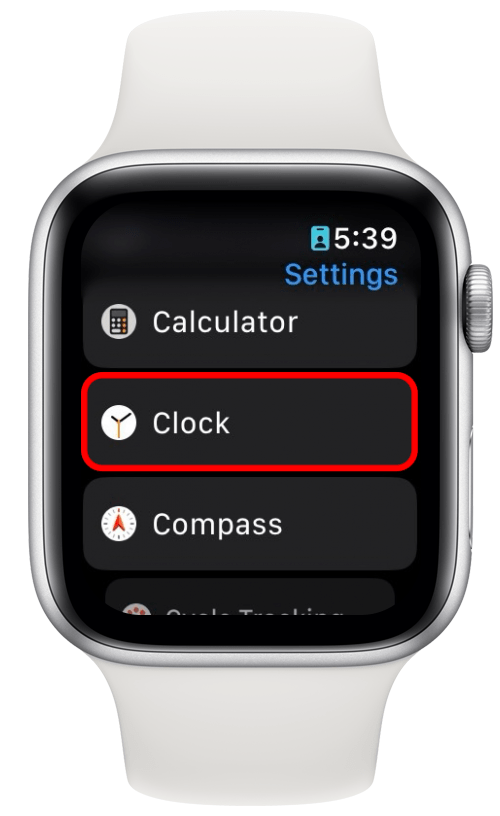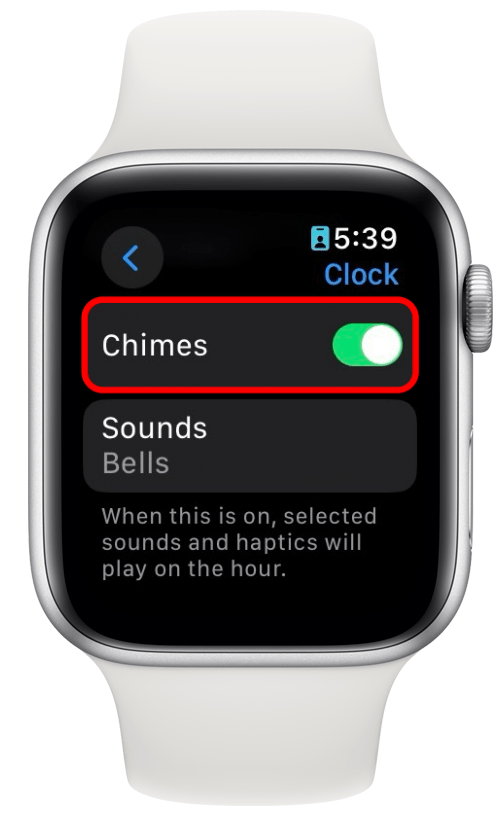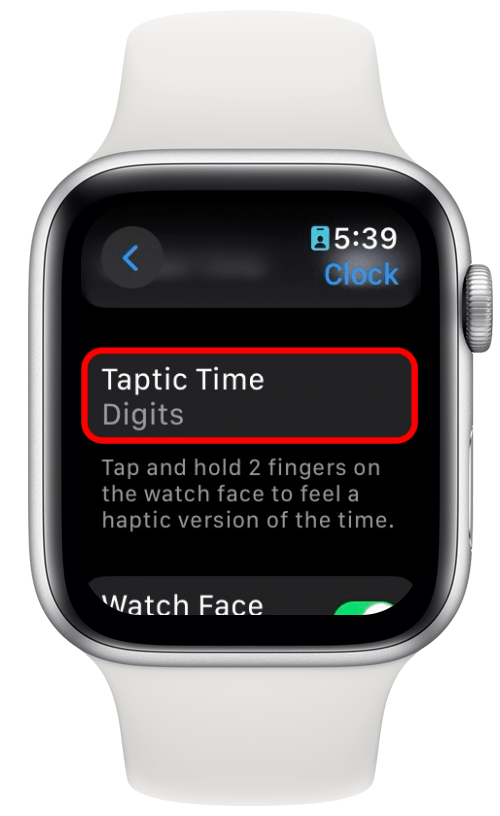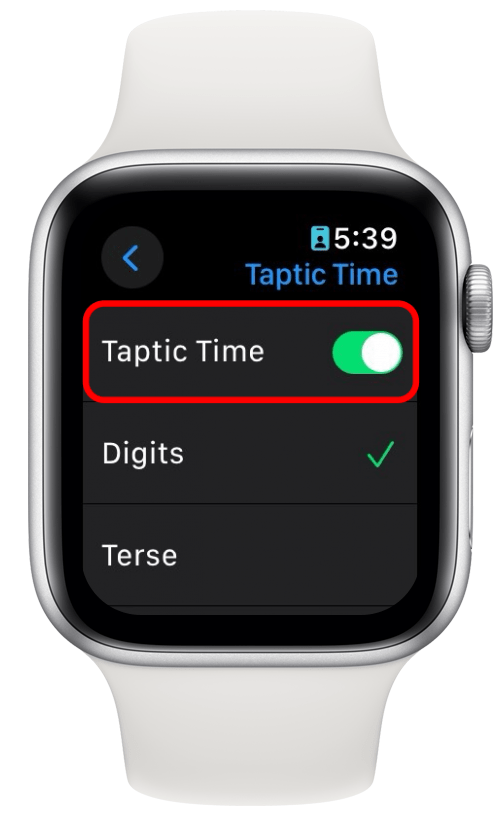كل مالك Apple Watch يعاني من اهتزازات الوهمية من وقت لآخر. ربما وجدت هذه المقالة لأن ساعة Apple Watch الخاصة بك تهتز على ما يبدو لا يوجد سبب. يمكن أن يكون الأمر مزعجًا إذا حدث ذلك كثيرًا وكثيراً ما تجد نفسك ترفع معصمك ولا ترى أي إشعارات جديدة. دعنا نغوص في سبب اهتزاز ساعة Apple Watch ولكن لا تظهر الإخطارات.
لا تظهر Apple Watch الإخطارات ولكن لا تزال تهتز
إذا كنت قد وجدت نفسك منزعجًا من اهتزازات الوهمية ، فهناك بعض الأشياء التي يمكنك القيام بها لحل المشكلة. يمكن أن تجعل بعض الإعدادات تهتز Apple Watch حتى لو لم يكن لديك إشعارات. يمكن أن يساعد الذهاب وإيقافها أو ضبطها في منع اهتزازات الوهمية. لمزيد من نصائح استكشاف الأخطاء وإصلاحها ، تأكد من ذلك اشترك في النشرة الإخبارية المجانية من اليوم.
الإخطارات لا تظهر على Apple Watch؟ تحقق من وضع المسرح
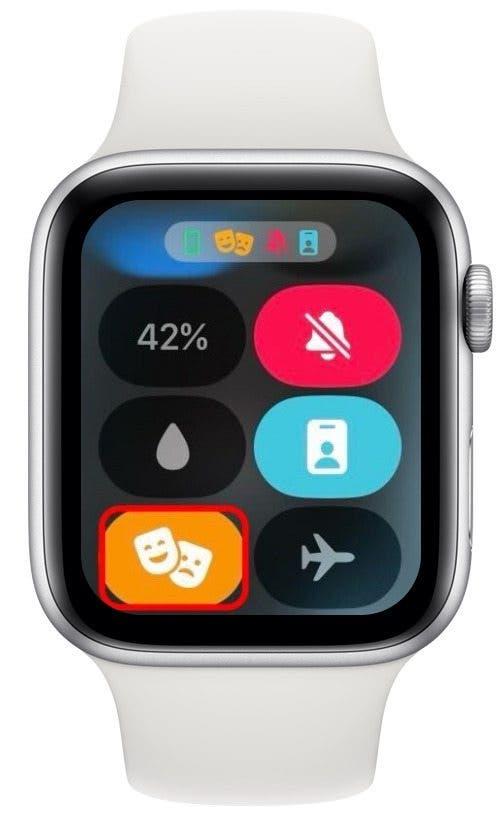
تم تصميم وضع المسرح لمنع Apple Watch من إزعاجك والآخرين أثناء وجودهم في المسرح. ستظل تتلقى إشعارات لكن سيتم إسكاتها ولن تضيء الشاشة. لذلك ستشعر بالاهتزازات ولكن ساعتك في Apple لن تضيء. قد يكون هذا ما يسبب اهتزاز Apple Watch الخاص بك ولكن لا تظهر الإخطارات. يمكنك التحقق مما إذا تم تمكين وضع المسرح عن طريق الضغط على الزر الجانبي لفتح مركز التحكم. ثم ، إذا كان أيقونة وضع المسرح برتقالي (قد تحتاج إلى التمرير لأسفل للعثور عليه) ، فهذا يعني أنه يتم تشغيله. اضغط عليه لإيقاف تشغيله.
 اكتشف ميزة Featuresget One Daily Daily من iPhone كل يوم (مع لقطات شاشة وتعليمات واضحة) حتى تتمكن من إتقان جهاز iPhone الخاص بك في دقيقة واحدة فقط في اليوم.
اكتشف ميزة Featuresget One Daily Daily من iPhone كل يوم (مع لقطات شاشة وتعليمات واضحة) حتى تتمكن من إتقان جهاز iPhone الخاص بك في دقيقة واحدة فقط في اليوم.
يمكن لغطاء MUTE أن يجعل ساعة Apple Watch الخاصة بك تهتز
يعد Cover to MUTE ميزة مفيدة إذا كنت تحصل على إشعارات في أوقات غير متوفرة. إذا كانت Apple Watch رنينًا عندما لا يمكنك الإجابة ، فيمكنك وضع راحة يدك على الشاشة لمدة ثلاث ثوان ، وسوف يتم تلقائيًا الإخطارات وتهتز لإعلامك بأن الوضع الصامت قد تم تشغيله. تحقق من هذه النصيحة حول كيفية تمكين وتعطيل الغلاف إلى كتم الصوت إذا كنت لا ترغب في استخدام هذه الميزة.
يهتز الدقات Apple Watch كل ساعة
يوجد إعداد على Apple Watch الذي سيجعل جهازك يتناغم كل ساعة. إذا كانت ساعتك في وضع صامت ، فهذا يعني أن ساعتك ستهتز في الساعة ، حتى لو لم يكن لديك إشعارات. إليك كيفية التحقق مما إذا كان هذا الإعداد قيد التشغيل:
- افتح تطبيق الإعدادات على Apple Watch ، وانقر على الساعة .

- انتقل لأسفل إلى الدقات . إذا كان التبديل خضراء ، فهذا يعني أنه يتم تمكينه. اضغط على التبديل لتعطيله.

هذا يجب أن يمنع ساعة Apple من الاهتزاز ولكن لا تظهر الإخطارات.
يخبرك Taptic Time الوقت الحالي من خلال الاهتزازات
الميزة الأخيرة التي يمكن أن تتسبب في اهتزاز Apple Watch الخاص بك ولكن لا تظهر الإشعارات هي وقت Taptic. يجعل هذا الإعداد أنه إذا وضعت إصبعين على الشاشة ، فسوف يخبرك الوقت من خلال سلسلة من الاهتزازات (على سبيل المثال إذا كان 11:02 ، ستفعل Apple Watch اهتزاز طويل ، تليها واحدة أقصر. ثم ، انتظر لحظة ، واهتزت مرتين أكثر). إليك كيفية التحقق من هذا الإعداد:
- افتح تطبيق الإعدادات ، واضغط على الساعة .

- قم بالتمرير لأسفل وانقر على الوقت المحبوب .

- اضغط على التبديل لتمكين أو تعطيل هذه الميزة.

إذا لم تعرض ساعة Apple Watch الإخطارات ولكنها لا تزال تهتز ، فقد يكون هذا الإعداد هو الجاني.
ماذا تفعل إذا كانت Apple Watch تهتز ولكن لا تظهر الإخطارات
هذه هي كل الإعدادات التي تؤثر على اهتزاز Apple Watch عندما لا تكون هناك إشعارات. إذا لم يعمل أي مما سبق لك ، وما زلت تعاني من اهتزازات الوهمية ، تحقق من وجود تحديثات إلى WatchOS وإعادة تشغيل جهازك. إذا فشل كل شيء آخر ، فقد تحتاج إلى الوصول إلى دعم Apple لمزيد من المساعدة.
التعليمات
- لماذا لا أحصل على إشعارات على Apple Watch؟ إذا لم تحصل على إشعارات على الإطلاق على Apple Watch ، فمن غير المرجح أن تساعد الحلول في هذه المقالة. بدلاً من ذلك ، تحقق من دليل استكشاف الأخطاء وإصلاحها لكيفية عدم الحصول على إشعارات Apple Watch .
- كيف أحصل على Apple Watch لإخطار الرسائل النصية؟ يجب أن تخطرك Apple Watch بالرسائل النصية افتراضيًا أثناء عملية الإعداد الأولية. إذا كنت لا تحصل على إشعارات نصية ، تحقق من مقالنا حول كيفية جعل Apple Watch الخاص بك تهتز للنصوص والمكالمات.